Wspólne korzystanie z Maca i Androida jest zabawne, dopóki nie musisz zrobić czegoś, na przykład przenieść plików między nimi. Na szczęście dostępnych jest kilka metod udostępniania plików między dwoma systemami operacyjnymi. Techniki obejmują aplikację Google FTP, Bluetooth i wiele aplikacji innych firm.

Czytaj dalej, aby poznać niektóre opcje przesyłania plików z komputera Mac na system Android i odwrotnie.
Poniższych opcji można użyć do przesyłania plików w dowolnym kierunku.
Transfer plików Androida
Pierwszą opcją przesyłania plików z komputera Mac na system Android, którą przyjrzymy się, jest aplikacja Google do przesyłania plików na Androida. Aby z niego korzystać, na komputerze Mac musi być zainstalowany system OS X 10.5 lub nowszy. Aby przenieść pliki z komputera Mac na system Android, wykonaj poniższe czynności:
- Ściągnij i zainstaluj Transfer plików Androida na komputer Mac.
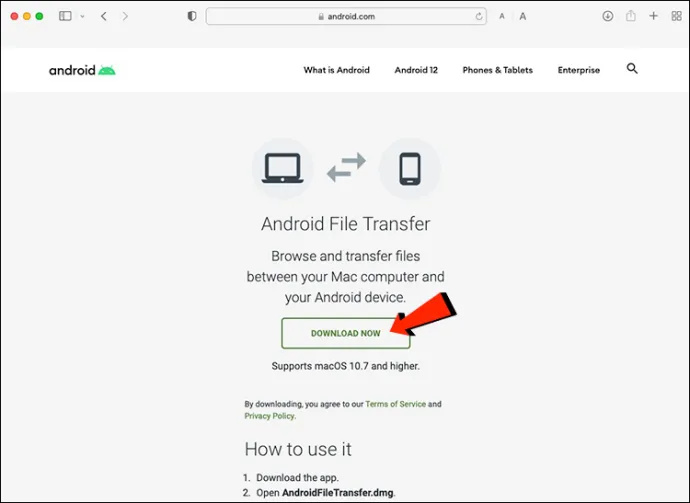
- Uruchom Transfer plików Androida. Otworzy się automatycznie po ponownym podłączeniu telefonu.
- Odblokuj urządzenie z systemem Android i podłącz je do komputera Mac za pomocą kabla USB.

- wciśnij Ładowanie tego urządzenia przez USB powiadomienie w telefonie.
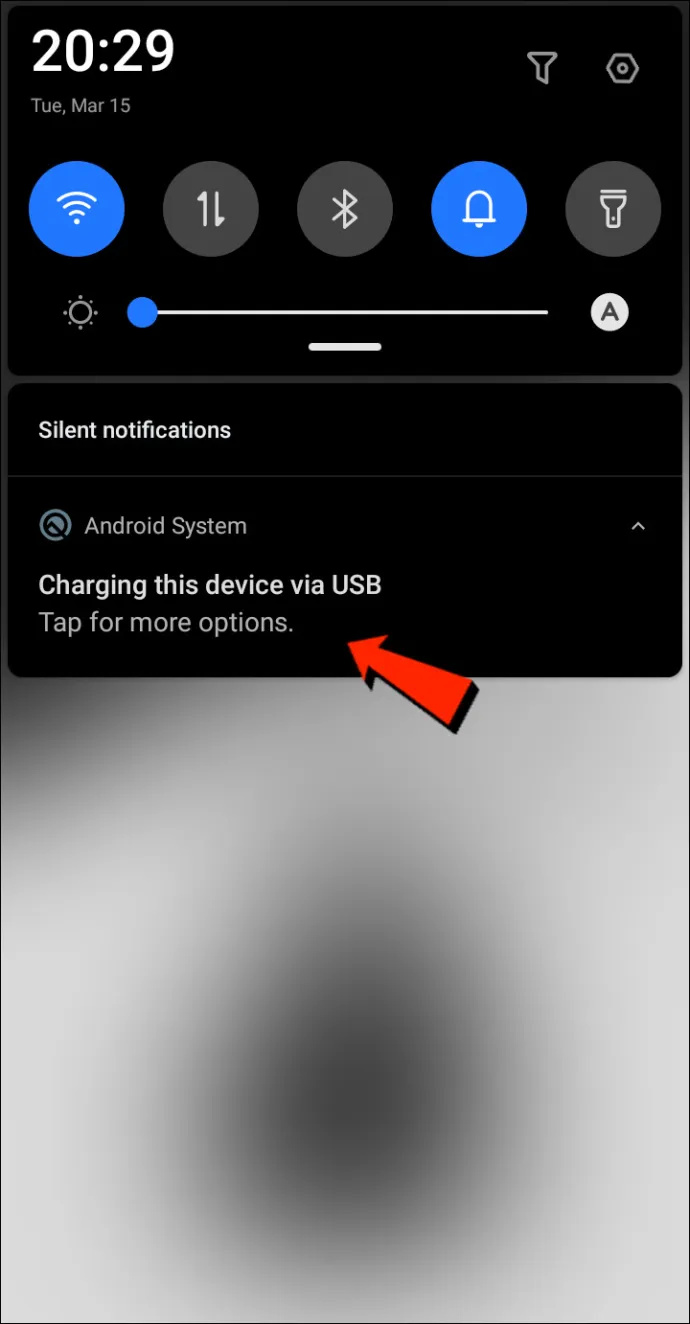
- Pod Użyj USB do wybierać Transfer plików .
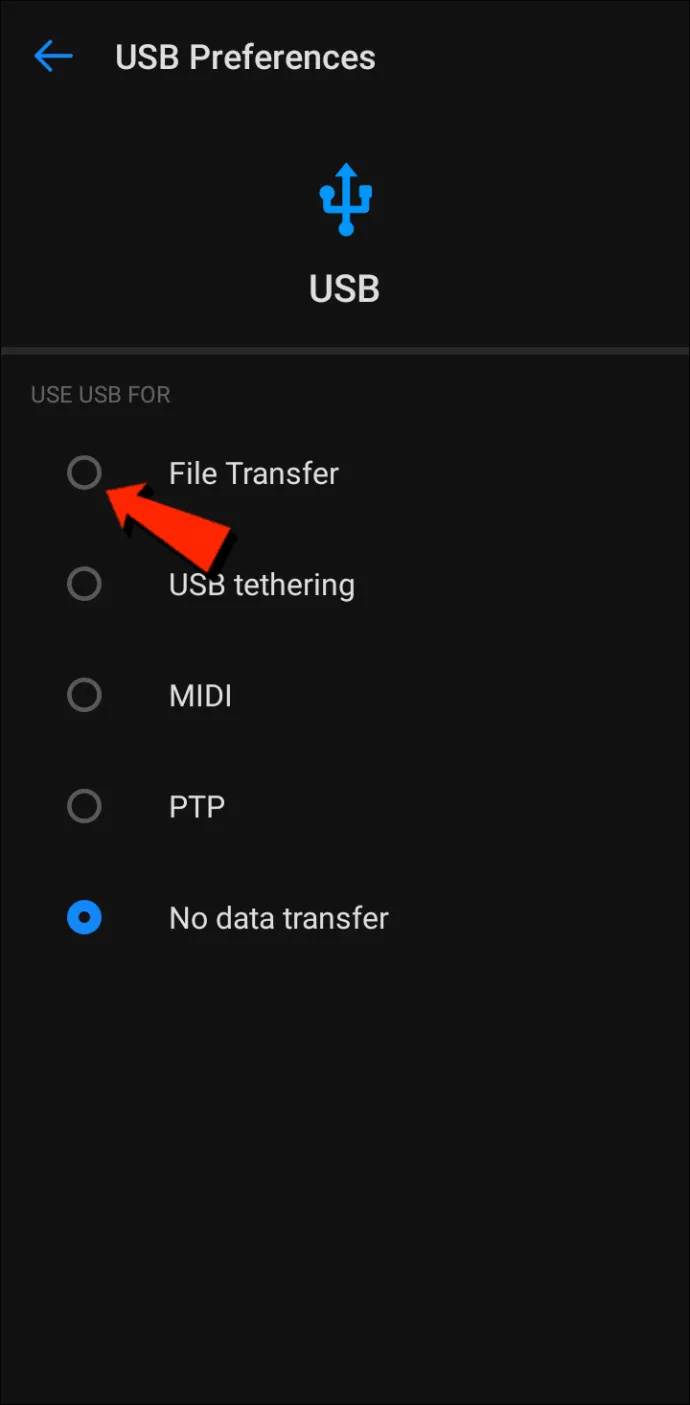
- Na komputerze Mac pojawi się okno przesyłania plików. Użyj go do przenoszenia plików.
- Po zakończeniu odłącz kabel USB.
Bluetooth
Bluetooth to opłacalna opcja do bezprzewodowego przesyłania plików między komputerami Mac i Android.
Skonfiguruj parowanie
Najpierw musisz sparować komputer Mac z urządzeniem z Androidem, co wystarczy zrobić tylko raz, ponieważ pozostaną sparowane, dopóki ich nie usuniesz. Wykonaj poniższe czynności, aby sparować komputer Mac i urządzenie z systemem Android:
Mac niestandardowa rozdzielczość dla zewnętrznego wyświetlacza
- Na komputerze Mac przejdź do paska menu lub System , Preferencje , Następnie Bluetooth aby włączyć Bluetooth.
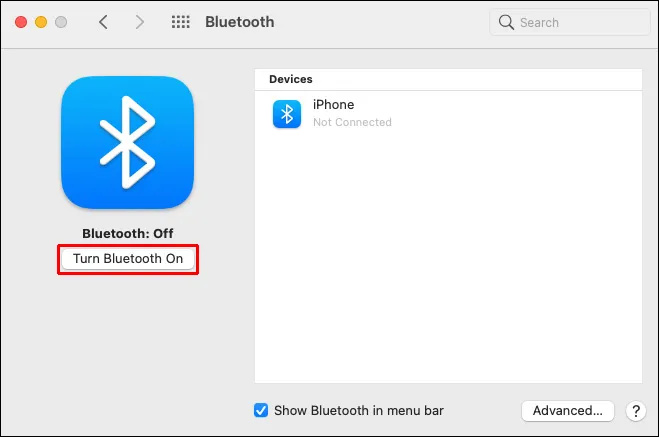
- Włącz ją także na swoim urządzeniu z Androidem w Ustawienia Następnie Bluetooth .

- Na komputerze Mac przejdź do Preferencje systemu Następnie Dzielenie się i włącz Udostępnianie przez Bluetooth opcja. Tutaj możesz wybrać lokalizację dla otrzymanych plików i co zrobić z przychodzącymi żądaniami transferu plików.
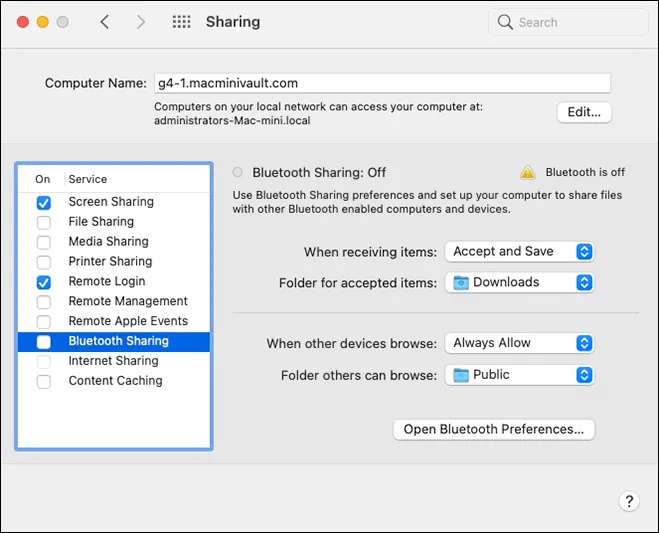
- Na urządzeniu z systemem Android wybierz komputer Mac, przechodząc do Ustawienia Następnie Bluetooth , a hasło pojawi się na obu ekranach.
- Hasła powinny się zgadzać. Aby zakończyć parowanie, kliknij Łączyć na Twoim Macu.
Wysyłaj pliki z komputera Mac na Androida
Metoda udostępniania plików przez Bluetooth na komputerze Mac jest nieco inna. Chociaż macOS ma podobne menu udostępniania do Androida, Bluetooth nie jest opcją na liście dostępnych metod przesyłania. Na szczęście, Wymiana plików Bluetooth , wbudowana aplikacja, może wykonać zadanie. Wykonaj poniższe czynności, aby wysłać pliki z komputera Mac na urządzenie z systemem Android:
- Nawigować do Aplikacje Następnie Narzędzia aby otworzyć Wymiana plików Bluetooth aplikacja.
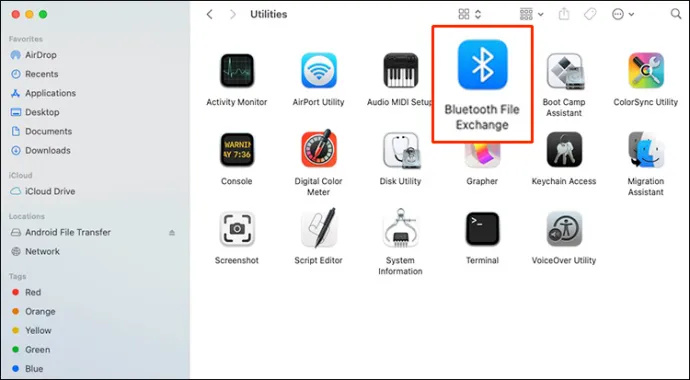
- Znajdź i kliknij plik, który chcesz wysłać, a następnie kliknij Wysłać .
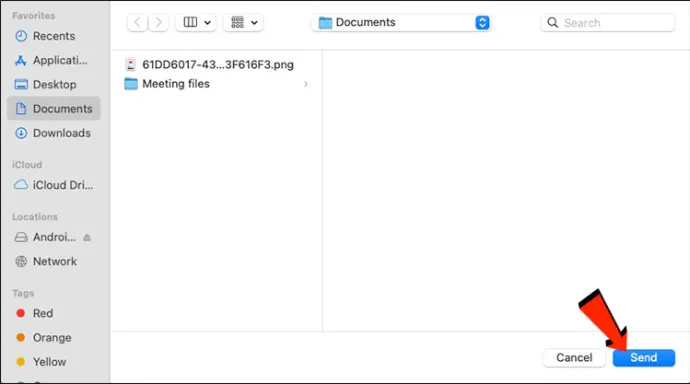
- Kliknij sparowane urządzenie z Androidem, do którego chcesz je wysłać, a następnie kliknij Wysłać Ponownie.
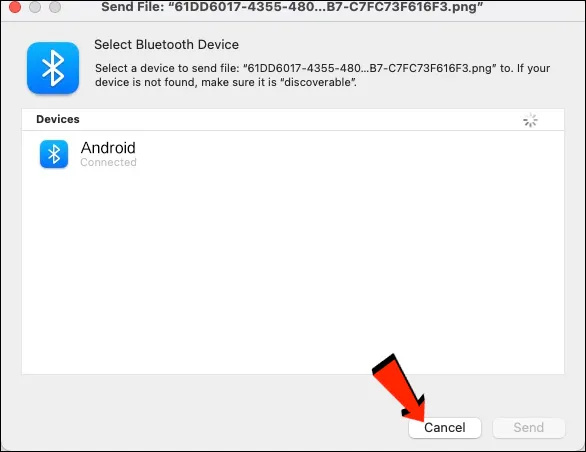
- Uzyskiwać Zaakceptować na swoim urządzeniu z Androidem, aby otrzymać przelew przychodzący.
Pliki, które otrzymujesz na swoim Androidzie, będą dostępne w odpowiedniej domyślnej aplikacji plików lub innych powiązanych folderach. Na przykład plik obrazu wysłany z komputera Mac powinien pojawić się w aplikacji Zdjęcia na urządzeniu z systemem Android.
Jak udostępniać pliki z Androida na Maca
Bluetooth
Pierwszą opcją przesyłania plików, którą przyjrzymy się, jest Bluetooth. Po sparowaniu urządzenia z Androidem i Maca możesz przesyłać pliki między nimi za pomocą Bluetooth. Wykonaj czynności opisane w sekcji „Skonfiguruj parowanie”, a następnie wykonaj poniższe czynności, aby wysłać pliki z urządzenia z systemem Android na komputer Mac:
- Upewnij się, że Bluetooth jest włączony na urządzeniu z Androidem i komputerze Mac.

- Na urządzeniu z systemem Android znajdź i stuknij plik, który chcesz wysłać na komputer Mac.
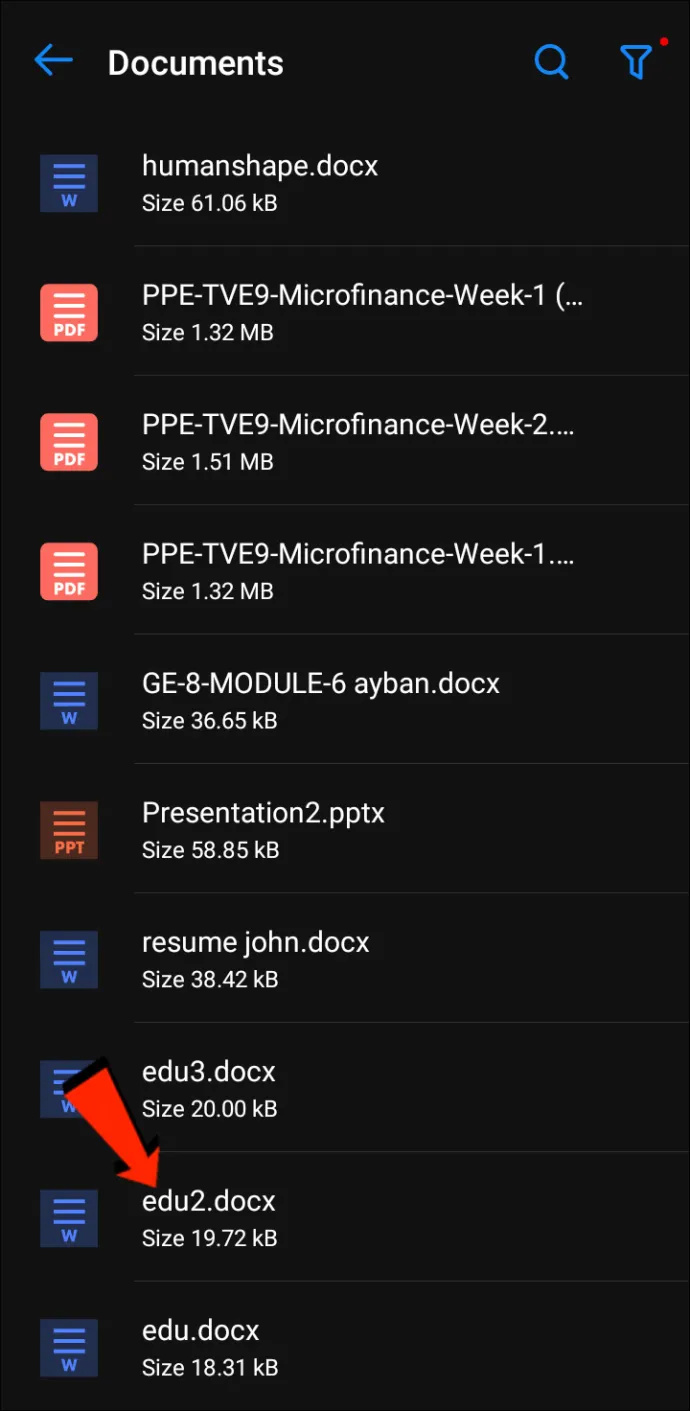
- Wybierz ikona udostępniania .
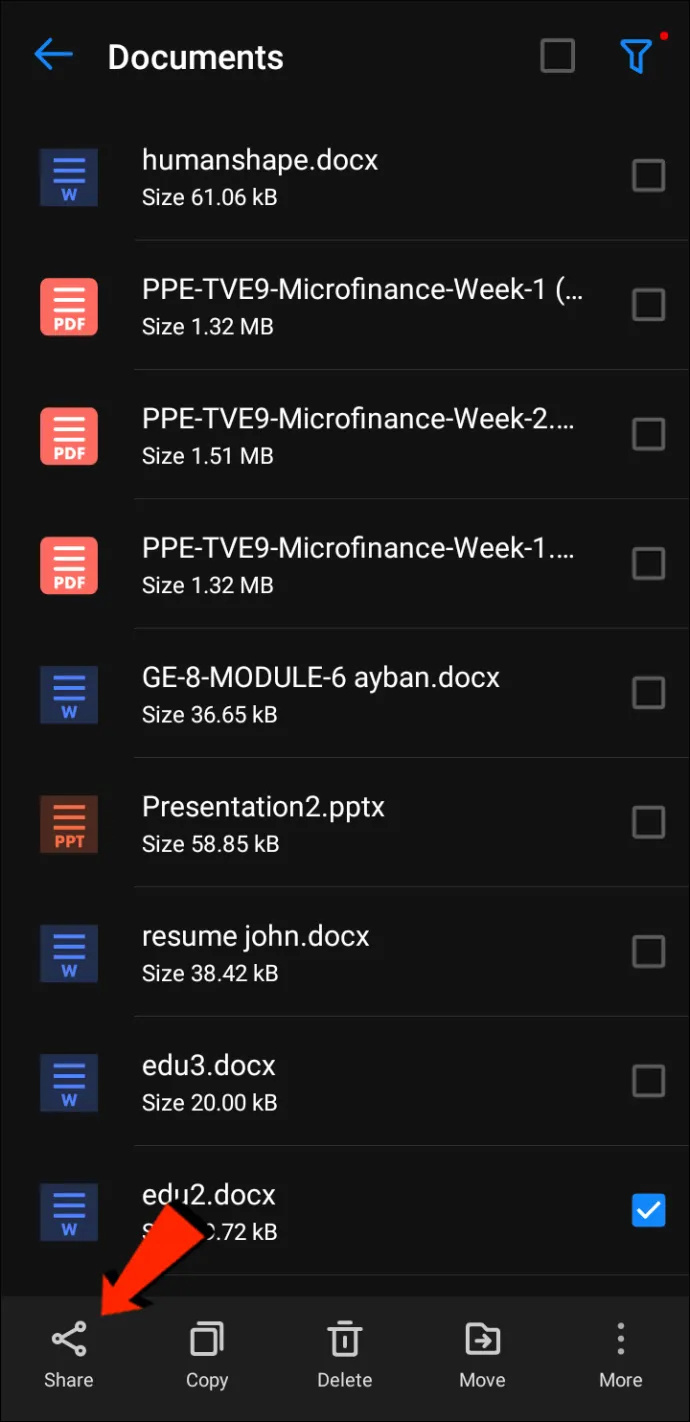
- Uzyskiwać Bluetooth jako metodę przesyłania, a następnie wybierz komputer Mac.
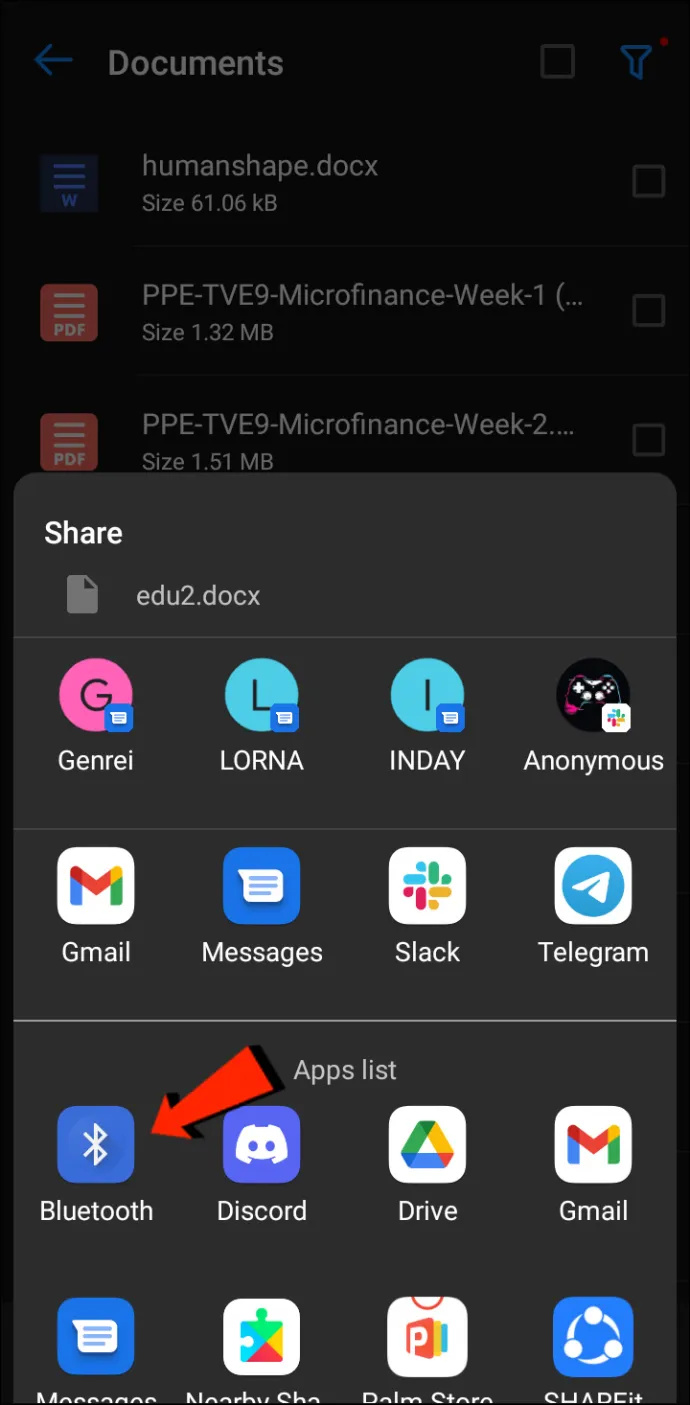
- Po wyświetleniu monitu na komputerze Mac zaakceptuj transfer.
Pliki odebrane na komputerze Mac zostaną przesłane do lokalizacji określonej w Preferencjach systemowych lub w domyślnym folderze „Pobrane”. Aby wysłać pliki z komputera Mac na Androida przy użyciu tej metody, sprawdź plik Jak udostępniać pliki z komputera Mac na telefon z systemem Android sekcja powyżej.
Protokół Przesyłania Plików
File Transfer Protocol (FTP) to standardowy protokół komunikacyjny używany do pobierania, wysyłania i przesyłania plików z jednej lokalizacji do drugiej. Może być używany do przesyłania między systemami komputerowymi lub przez Internet.
Po pierwsze, aby udostępniać pliki między systemami Android i macOS, potrzebujesz klienta FTP na komputerze Mac. FileZilla należy do najlepszych i najpopularniejszych używanych. Istnieje wiele alternatyw, ale użyjemy FileZilla do zademonstrowania. Na urządzeniu z Androidem musisz pobrać i zainstalować eksplorator plików, np Solidny Eksplorator plików aby utworzyć serwer FTP.
Po zainstalowaniu FileZilla i Solid File Explorer lub podobnych aplikacji, wykonaj następujące kroki, aby przenieść pliki z Androida na Maca:
przenieś wszystkie gry Steam na inny dysk
- Na Androidzie otwórz Solidny Eksplorator plików , wciśnij ikona hamburgera , a następnie wybierz Serwer FTP .
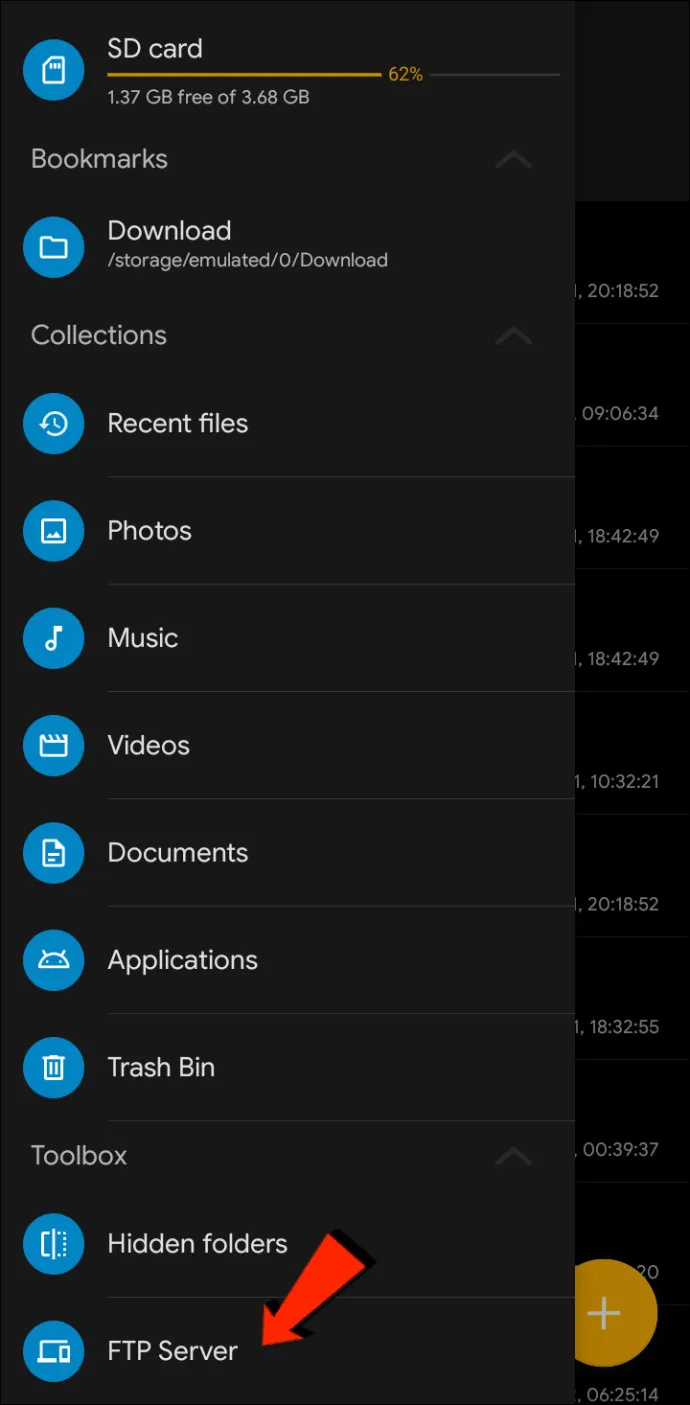
- Stuknij w menu z trzema kropkami ikona w prawym górnym rogu. Następnie zdecyduj, czy włączyć, czy wyłączyć dostęp anonimowy. To zależy od Ciebie, którą opcję wybierzesz; jednak wyłączenie anonimowego dostępu zapewni, że nikt inny nie będzie mógł połączyć się z Twoim Androidem.
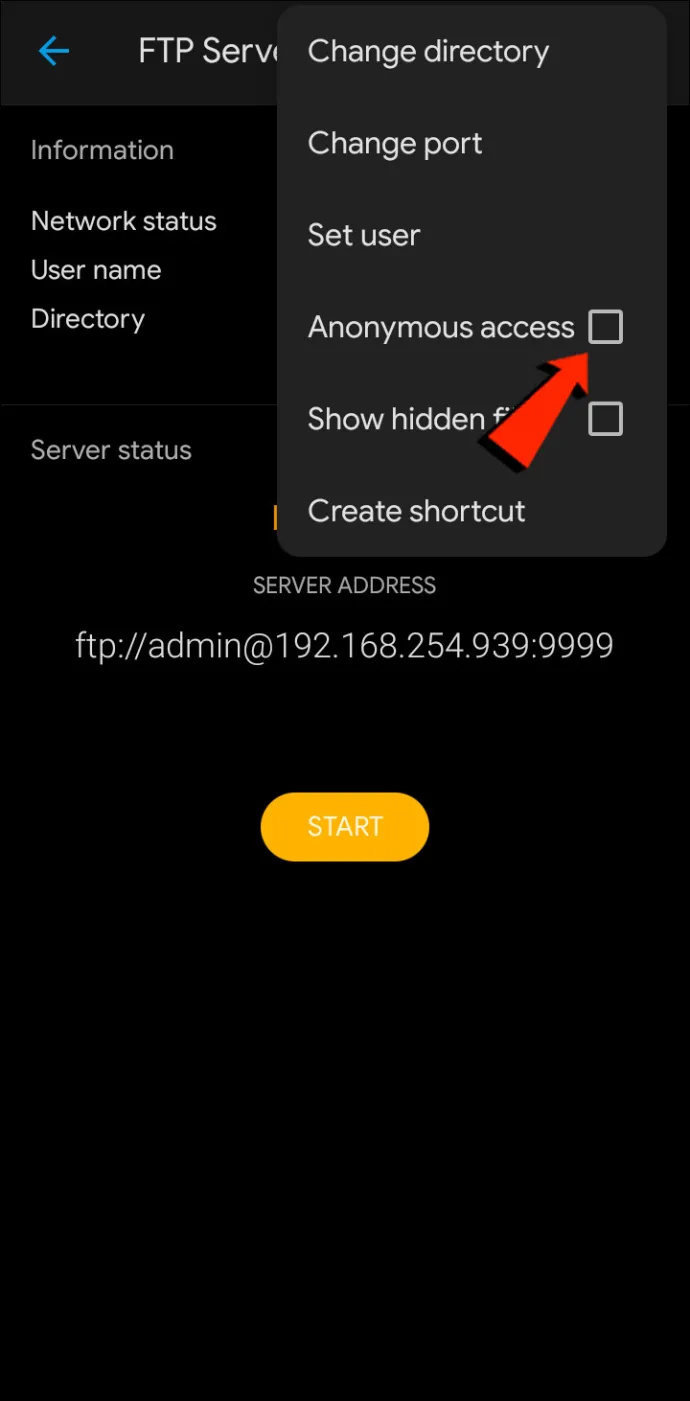
- Teraz naciśnij Ustaw użytkownika , a następnie utwórz nazwę użytkownika i hasło, aby uzyskać dostęp do swoich plików.
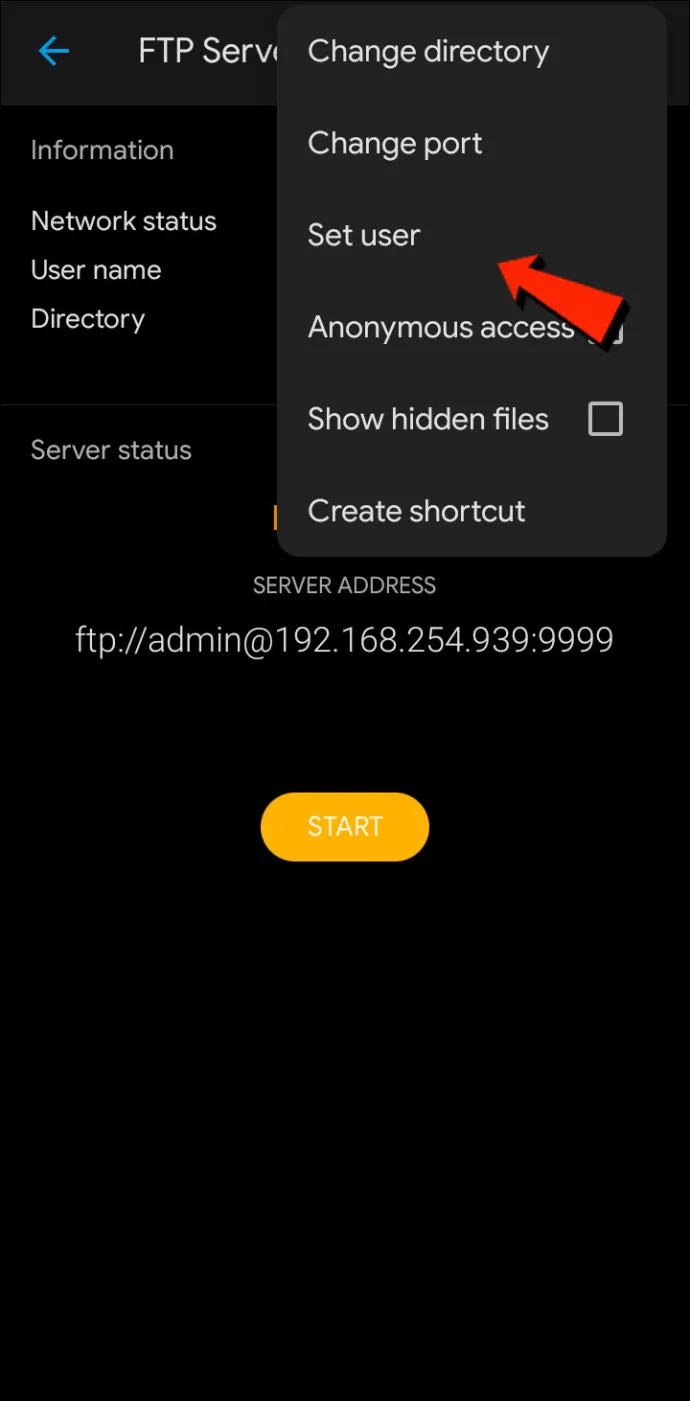
- Następnie dotknij Początek aby uruchomić serwer FTP.
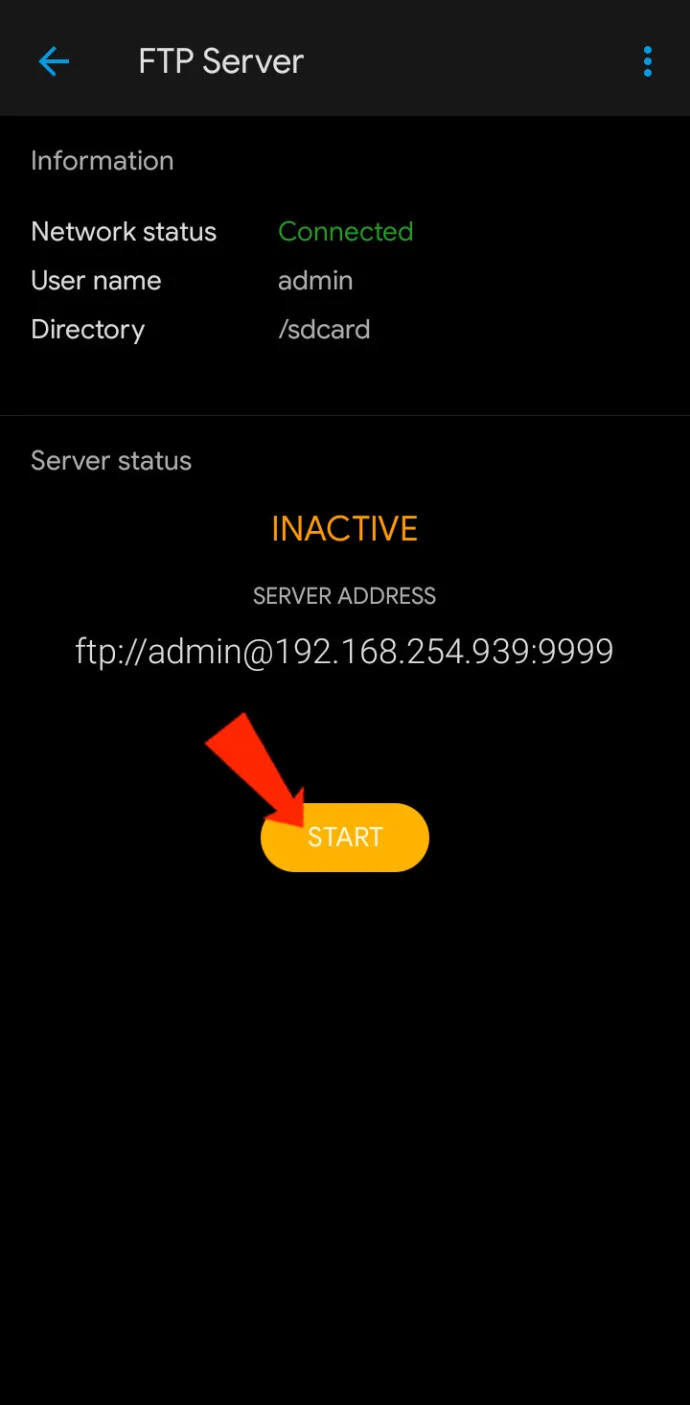
- Na komputerze Mac otwórz FileZilla .
- Wprowadź adres IP wyświetlany na urządzeniu z systemem Android w aplikacji Solid File Explorer oraz utworzoną nazwę użytkownika i hasło w polu nazwy hosta.
- w Pole portowe , wprowadź numer portu. Numer portu jest numerem następującym po adresie IP w aplikacji SFE.
- Teraz kliknij Szybkie połączenie przycisk.
- Jeśli chcesz, możesz zapisać hasło.
- Teraz zobaczysz swoje pliki Androida w zdalnym obszarze FileZilla. Przeciągnij pliki, które chcesz udostępnić na komputer Mac (witryna lokalna) lub odwrotnie.
Otwarte MTP — rozwiązanie typu plug-and-play
Aby uzyskać nieco prostszą metodę przesyłania plików Androida na komputer Mac lub odwrotnie, rozważ użycie rozwiązania typu plug-and-play OpenMTP. OpenMTP to kolejny przykład aplikacji do przesyłania plików na Androida. Jest open-source i całkowicie darmowy, co oznacza, że masz możliwość obejrzenia kodu źródłowego, jeśli jesteś zainteresowany.
Aby rozpocząć, wystarczy pobrać i zainstalować OpenMTP na komputerze Mac, a następnie wykonaj następujące czynności:
- Otwórz aplikację i podłącz telefon z Androidem do komputera Mac za pomocą kabla USB.

- Aplikacja wyświetli pliki Mac w lewym okienku, a po prawej podłączone urządzenie z Androidem.
- Możesz po prostu przeciągać i upuszczać pliki między komputerem Mac a systemem Android, aby je przenieść.
AirDroid
AirDroid to kolejny przykład przesyłania plików z kilkoma dodatkowymi funkcjami, które mogą Cię zainteresować. Dzięki AirDroid będziesz mieć możliwość kontrolowania swojego urządzenia z Androidem za pomocą komputera Mac, otrzymywania powiadomień i nie tylko. Raz AirDroid jest zainstalowany w telefonie, wykonaj następujące kroki, aby przenieść pliki między urządzeniem z systemem Android a komputerem Mac:
- Na telefonie zaloguj się do AirDroid.
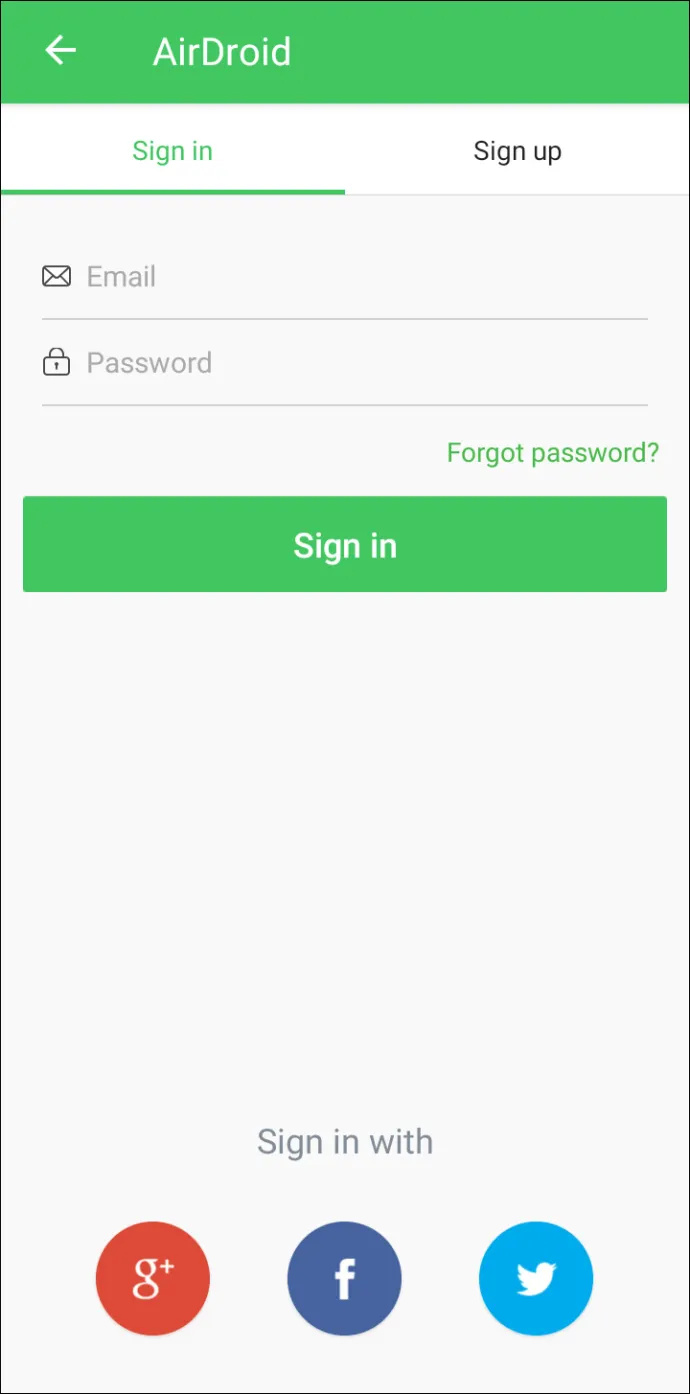
- Uzyskiwać Sieć AirDroid , Następnie Skanowania QR code .
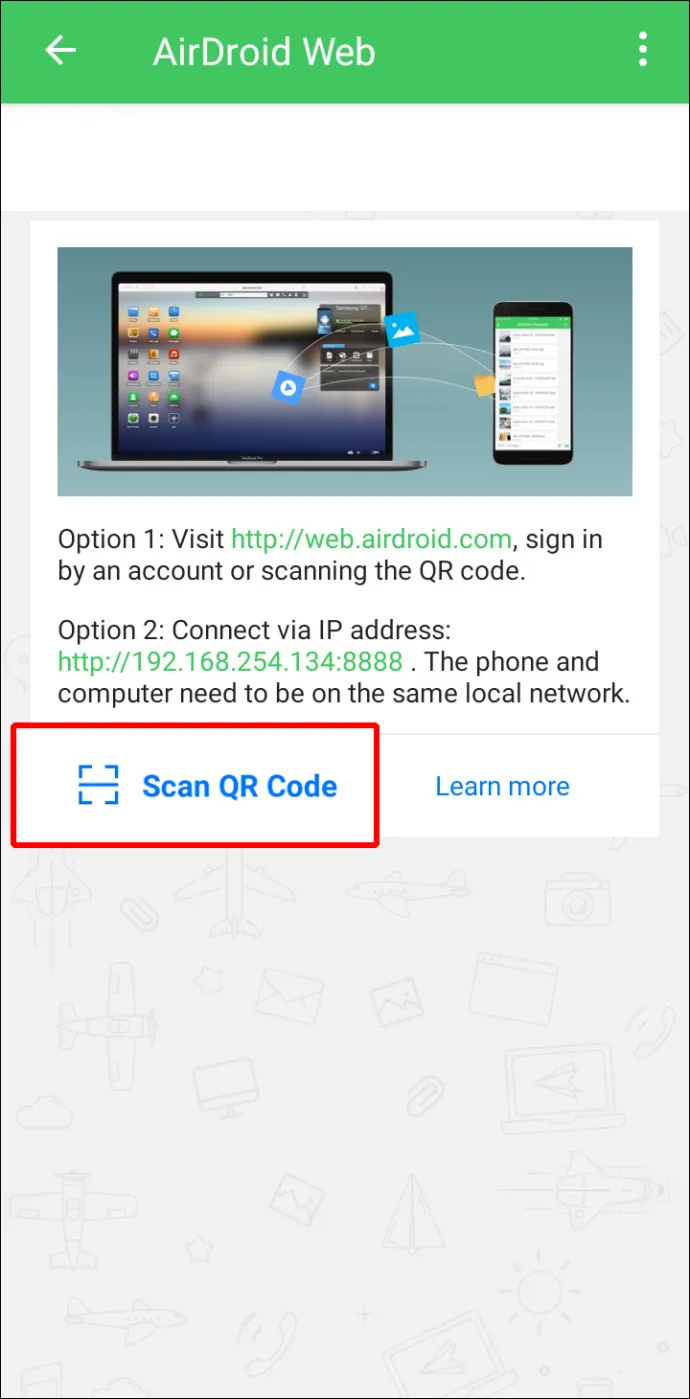
- Następnie na komputerze Mac uruchom Aplikacja internetowa AirDroid .
- Kod QR zostanie wyświetlony na stronie internetowej. Zeskanuj go smartfonem, a następnie naciśnij Zalogować się po wyświetleniu monitu w telefonie.
- Twoje urządzenie z Androidem jest teraz podłączone do komputera Mac, dzięki czemu możesz udostępniać pliki między dwoma urządzeniami. A kiedy Twój smartfon i Mac są w tej samej sieci Wi-Fi, Twoje dane nie będą przesyłane przez Internet, co stanowi doskonały plus bezpieczeństwa.
Często zadawane pytania
Czy mogę AirDrop z Maca na Androida?
Menu startowe systemu Windows nie otwiera się
Niestety, nie możesz używać AirDrop do przesyłania plików z urządzenia Apple na Androida lub odwrotnie.
Transfer plików z komputera Mac na Androida zakończony
macOS i Android to dwa najlepsze systemy operacyjne. Jeśli chodzi o udostępnianie plików w tym samym systemie operacyjnym, pliki są przesyłane bez wysiłku. Jednak udostępnianie plików między tymi dwoma systemami operacyjnymi nie jest tak proste. Na szczęście programiści Apple i Androida pomyśleli o tych, którzy lubią korzystać z urządzeń w różnych systemach operacyjnych i mogą chcieć udostępniać pliki między nimi. Dostępnych jest kilka metod przesyłania plików z komputera Mac na system Android i odwrotnie. Metody obejmują Bluetooth, FTP i aplikacje innych firm.
Który system operacyjny wolisz, macOS czy Android? Podziel się swoimi przemyśleniami w sekcji komentarzy poniżej.









